Der er både på studiet og i folkeskolen et krav om, at I skal kunne anvende regneark. Derfor har jeg her lavet en kort forklaring af regnearket Excel samt en række opgaver.
Regnearket
Regnearket er meget nyttigt i matematikundervisningen. Det er muligt at arbejde med diagrammer, formler m.m. Den helt store fordel ved et regneark er, at det er dynamisk. Dette giver bl.a. mulighed for at rette til og afprøve. En del anvender regneark til indskrivning. Man kan diskutere, om dette er det mest hensigtsmæssige værktøj til formålet.
Opbygning generelt
Opgaver
SØSKENDE
- Udfyld i et regneark skemaet for din klasse.
- Lav bagefter et diagram for skemaet.
- Giv diagrammet en titel.
- Sørg for at diagramområdet (x-aksen) har de rigtige værdier (0-5).
- Brug funktionen SUM til at beregne antal elever i alt.
- Brug funktionen SUM til at beregne H(x). (Brug af $.)
- Brug funktionen SUM til at beregne antal søskende i alt.
- Brug funktionen MIDDELtil at beregne gennemsnitlig antal søskende pr. elev.
- Prøv at bruge funktionen TÆL.HVIS ved h(x).
Tip!
- Du kan downloade regnearksfilen Søskende eller Søskende 2 nederst på siden her.
LOMMEREGNER
- Lav din egen Lommeregner i et regneark.
- Den skal kunne lægge min. 2 tal sammen.
- Den skal kunne trække min. 2 tal fra hinanden.
- Den skal kunne gange min. 2 tal med hinanden.
- Den skal kunne dividere min. 2 tal med hinanden.
- Vær opmærksom på, at du ikke må dividere med 0.
Tip!
- Du kan downloade regnearksfilen Lommeregner nederst på siden her.
- Du kan downloade regnearksfilen Lommeregner – Forslag til løsning nederst på siden her, hvis du vil se, hvordan du kunne bygge formlerne op.
HASTIGHEDSOMREGNER
Lav din egen Hastighedsomregner i et regneark.
Tip!
- Du kan downloade regnearksfilen Hastighedsomregner nederst på siden her.
- Du kan downloade regnearksfilen Hastighedsomregner – Forslag til løsning nederst på siden her, hvis du vil se, hvordan du kunne bygge formlerne op.
BUDGET
Lav dit eget Budget i et regneark.
Tip!
- Du kan downloade regnearksfilen Budget nederst på siden her.
SKOSTØRRELSER
Lav en undersøgelse af, hvilke skostørrelser der bruges i klassen.
- Udfyld i et regneark skemaet for din klasse.
- Lav bagefter et diagram for skemaet.
- Giv diagrammet en titel.
- Sørg for at diagramområdet (x-aksen) har de rigtige værdier.
- Brug funktionen SUM til at beregne antal elever i alt.
- Brug funktionen SUM til at beregne H(x). (Brug af $.)
- Hvilken skostørrelse bruges i gennemsnit for klassen?
- Prøv at bruge funktionen TÆL.HVIS ved h(x).
Tip!
- Du kan downloade regnearksfilen Skostørrelser nederst på siden her.
- Find en skabelon her. fodmaaler til boern.
FORMELSAMLING
- Lav din egen Formelsamling i et regneark.
- Den skal mindst kunne beregne areal af trekant, firkant.
Tip!
- Du kan downloade regnearksfilen Formelsamling nederst på siden her.
- Du kan downloade regnearksfilen Formelsamling- Forslag til løsning nederst på siden her, hvis du vil se, hvordan du kunne bygge formlerne op.
TERNINGEKAST
- Lav din egen Terningekast-maskine i et regneark.
- Brug funktionen SLUMP.MELLEM.
- Lav diagram for både 1 og 2 terningers øjensum.
- Prøv at bruge funktionen TÆL.HVIS.
Tip!
- Du kan downloade regnearksfilen Terningekast – Forslag til løsning nederst på siden her, hvis du vil se, hvordan du kunne bygge formlerne op.
PLIGTER
- Lav din egen oversigt over pligter i et regneark.
Tip!
- Du kan downloade regnearksfilen Pligter nederst på siden her.
VALUTAOMREGNER
Lav din egen valutaomregner i et regneark.
Tip!
- Du kan downloade regnearksfilen Valutaomregner nederst på siden her.
- Du kan downloade regnearksfilen Valutaomregner – Forslag til løsning nederst på siden her, hvis du vil se, hvordan du kunne bygge formlerne op.
- Udfyld i et regneark skemaet for din klasse.
- Lav bagefter et diagram for skemaet.
- Giv diagrammet en titel.
- Sørg for at diagramområdet (x-aksen) har de rigtige værdier (0-5).
- Brug funktionen SUM til at beregne antal elever i alt.
- Brug funktionen SUM til at beregne H(x). (Brug af $.)
- Brug funktionen SUM til at beregne antal kæledyr i alt.
- Brug funktionen SUM til at beregne gennemsnitlig antal kæledyr pr. elev.
- Prøv at bruge funktionen TÆL.HVIS ved h(x).
Tip!
- Du kan downloade regnearksfilen Kæledyr nederst på siden her.
DATOBEREGNER
- Lav din egen Datoberegner i et regneark.
- Den skal kunne beregne ugenummer og ugedag på en bestemt dato.
Tip!
- Du kan downloade regnearksfilen Datoberegner nederst på siden her.
- Du kan downloade regnearksfilen Datoberegner – Forslag til løsning nederst på siden her, hvis du vil se, hvordan du kunne bygge formlerne op.
- Du kan sammenligne dine resultater med følgende hjemmeside. Du kan bare ændre datoen i URL’en (De sidste 4 tal er årstallet).
FILER
Budget
Valutaomregner
Valutaomregner-Forslag-til-løsning
Terningekast
Terningekast-Forslag-til-løsning
Søskende Søskende-2
Søskende-2-Forslag-til-løsning
Statistik-Avanceret
Skostørrelse
Pligter
Pligter-Løsningsforslag
Lommeregner
Lommeregner-Forslag-til-løsning
Kæledyr
Hastighedsomregner
Hastighedsomregner-Forslag-til-løsning
Formelsamling
Formelsamling-Forslag-til-løsning
Datoberegner-Forslag-til-løsning
Datoberegner
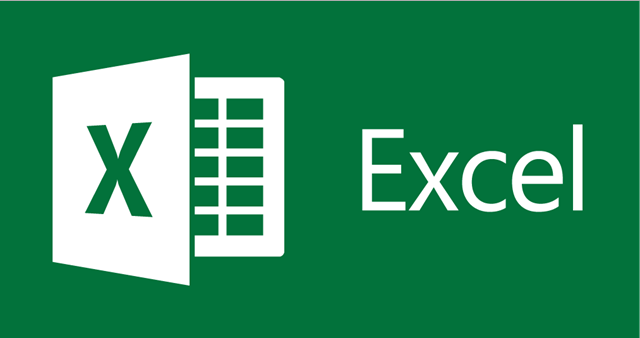
Hej
Jeg synes, siden her om Excel er rigtig fin med gode opgaver. Dog kan jeg ikke se de nævnte filer. Hvor finder jeg dem?
Mvh Else
Hej Else. Tak for din besked. Det skulle være fikset nu.👍 Venlig hilsen Troels.